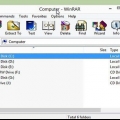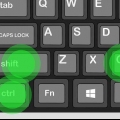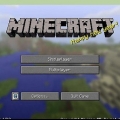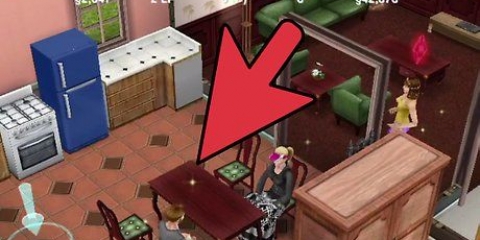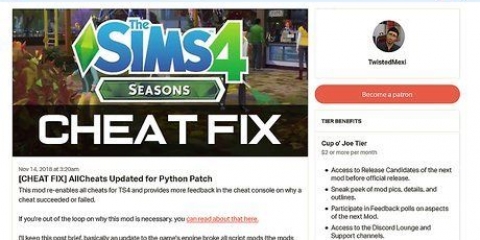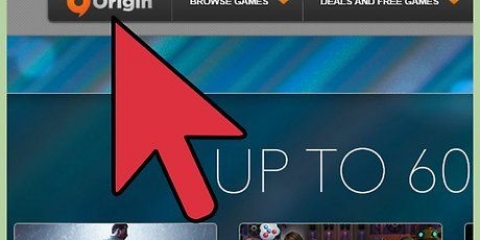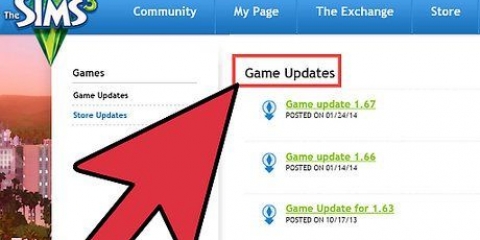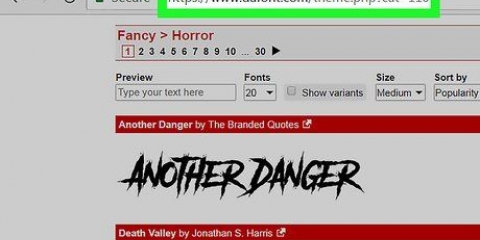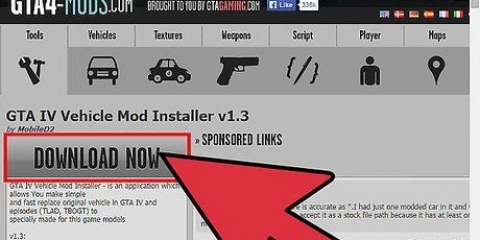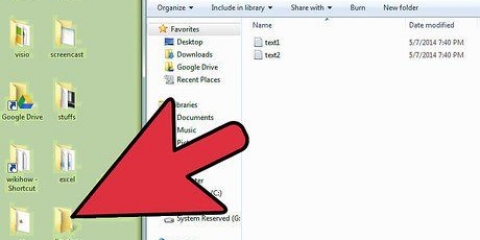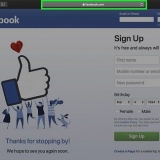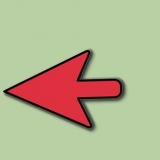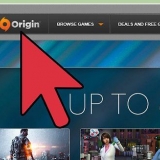Klik op `Dokumente` op die linkerkantbalk. Maak die gids `Electronic Arts` oop. Maak die gids `The Sims 3` oop.


Die FrameworkSetup-lêer bevat die nodige struktuur vir jou mods – `n vouer genaamd Overrides, `n vouer genaamd Packages, en `n lêer genaamd `Resource.cfg`. Die pakkette-lêergids sal reeds twee lêers bevat (`nobuildsparkles.pakket` en `nointro.pakket`), sodat jy kan kyk of jou mods werk. As jy die speletjie begin en nie `n inleiding sien nie, en ook geen vonke sien wanneer jy mure of heinings plaas nie, dan werk alles. Die lêer `Resource.cfg` kan sekere antivirusprogramme aktiveer. Dit is omdat dit `n .cfg-lêer, nie omdat dit wanware is nie. Die lêer is veilig en nodig om mods op The Sims 3 te installeer. Baie ou weergawes van The Sims 3 (voor die vrystelling van World Adventures en die pleister) het mods en inhoud in die Program Files-lêergids geplaas. Dit werk nie meer nie – moenie probeer om persoonlike inhoud in Programlêers te plaas nie en moenie Monkey Bars of Helper Monkey gebruik om jou inhoud te installeer nie.




Gaan na die pakkette-lêergids. Regskliek op `n leë spasie in die gids. Klik op `Nuwe`. Klik op `Folder`. Tik `n naam vir die gids. 



Voeg mods by the sims 3
Inhoud
Om mods of pasgemaakte inhoud by The Sims 3 te voeg is `n goeie manier om nuwe inhoud by die speletjie te voeg en hoe die speletjie werk te verander. Die struktuur vir mods is nie by verstek gestel nie, maar dit is eenvoudig genoeg om te vind en te installeer. Hierdie artikel sal jou wys hoe om mods vir The Sims 3 te installeer.
Trappe
Deel 1 van 2: Voeg mods by jou speletjie

1. Verlaat jou speletjie as dit tans oop is. Jy kan nie mods byvoeg terwyl die speletjie aan die gang is nie. Stoor die speletjie en gaan uit voordat jy voortgaan.
- Waarskuwing: Sommige mods en pasgemaakte inhoud kan foute of foute bevat. Dit is nie-amptelike wysigings aan die speletjie wat nie deur dieselfde standaard gehalteversekeringsproses gaan as amptelike byvoegings en inhoud nie.

2. Maak Explorer oop
of die Finder . As jy Windows gebruik, klik op die ikoon wat lyk soos `n vouer met `n blou skuifspeld. Op Mac moet jy die Finder oopmaak. Dit het `n ikoon wat soos `n blou en wit glimlaggesig lyk. Dit is aan die onderkant van die skerm.
3. Gaan na jou Sims 3-kaart. Hier kan jy die speletjie instel om mods en pasgemaakte inhoud toe te laat. Gebruik die volgende stappe om toegang tot die mods-lêergids vir The Sims 3 te kry:

4. Gaan in `n internetblaaier nadie webwerf Modthesims.inligting. Hierdie bladsy het `n aflaaiskakel vir die FrameworkSetup-lêer wat nodig is om mods en pasgemaakte inhoud te installeer.

5. Scroll af en klikOm af te laai. Dit is langs `n blou ikoon met `n skyf. Dit sal die FrameworkSetup veroorsaak.zip afgelaai.

6. Pak die inhoud van die zip-lêer uit in Die Sims 3-lêergids. Jy benodig `n program soos Winzip, WinRAR of die gratis alternatiewe 7-zip to onttrek die inhoud van `n zip-lêer. Kies die The Sims 3-lêergids wanneer jy gevra word waar om die inhoud van die zip-lêer te onttrek. Weereens, die ligging van The Sims 3-kaart is Dokumente > Elektroniese kuns > Die Sims 3.

7. Laai `n mod vir Sims 3 af. Maak seker dat die mod wat jy aflaai vir The Sims 3 is en nie vir The Sims 4 nie. Maak ook seker dit is versoenbaar met die nuutste weergawe van die speletjie. Wanneer jy `n mod kry wat jy wil aflaai, klik die aflaaiskakel op die bladsy om die pakketlêer as `n zip-lêer af te laai.
modthesims.inligting is `n fantastiese webwerf om mods vir alle Sims-speletjies af te laai. Klik "Sims 3" in die boonste linkerhoek, dan "Aflaaie". (Jy kan jou soektog na willekeur verfyn op die Aflaai-bladsye.)

8. Pak die mod uit die saamgeperste lêer. Mods word gewoonlik gestoor in .rar- of .zip-lêers. Jy moet hierdie lêers oopmaak in Winzip, WinRAR of 7-zip.

9. kry dit/die .pakketlêer(s) in die Pakkette-lêergids. As jy gevra word waar jy die lêer wil onttrek, onttrek dit in die Mods-lêergids in die The Sims 3-lêergids. Die ligging is soos volg: Dokumente > Elektroniese kuns > Die Sims 3 > mods > Pakkette.
Dit word aanbeveel om slegs een mod op `n slag te installeer, veral as daardie mods kernmods is (bv. dit verander `n belangrike aspek van hoe die speletjie werk). Die installering van verskeie mods op dieselfde tyd kan dit moeilik maak om die oorsaak vas te stel wanneer twee mods onversoenbaar met mekaar blyk te wees.

10. Begin die speletjie. As die modusse werk, sal jy hul funksionaliteit kan toets (bv. as jy `n sensuur-onsensuur-mod geïnstalleer het, sal dit werk as jy nie `n mosaïek sien wanneer jou Sims bad.) As hulle nie werk nie, is hulle dalk nie versoenbaar met jou pleistervlak of met `n voorheen geïnstalleerde mod nie, of hulle is dalk op die verkeerde plek geïnstalleer.
Jy kan gewoonlik sien wanneer `n mod met iets bots – jy kry foute wat dit moeilik of selfs onmoontlik maak om te speel (soos Sims wat hulself voortdurend terugstel wanneer hulle probeer om `n aksie uit te voer), of die speletjie sal glad nie laai nie.

11. Organiseer jou inhoud. As jy baie mods gebruik of baie gepasmaakte inhoud in jou Pakkette-lêergids het, kan dit moeilik wees om uit te vind wat `n probleem veroorsaak wanneer jou speletjie begin verlangsaam of ineenstort. Om alles georganiseer te hou, maak dit makliker om te sien waar dinge is en te toets watter inhoud foute kan veroorsaak. Probeer om alles te organiseer. Jy kan nuwe dopgehou skep om jou mods te organiseer volgens inhoudtipe, ontwikkelaar of hoe jy dit wil organiseer. Gebruik die volgende stappe om `n nuwe vouer in jou Pakkette-lêergids te skep:
Deel 2 van 2: Soek werkende modusse

1. Vind betroubare programme wat ooreenstem met jou speletjie se pleistervlak. Aangesien mods gewoonlik die eerste is wat probleme in `n speletjie veroorsaak, is dit belangrik om dié te gebruik wat werk. Betroubare mods kan gevind word op die webwerf van NRaas, AwesomeMod, Mod The Sims, TheSimsResource.com en op inhoudblogs soos My Sims 3 Blog. Weet egter dat nie alle mods geskik is vir jou pleistervlak nie.

2. Installeer mods wat help om foute uit jou speletjie te kry. Dinge loop soms verkeerd in die speletjie en die ingeboude opdragte is dalk nie genoeg om foute reg te stel nie. Weet egter dat hierdie tipe mods gewoonlik kernmods is wat die kode van die speletjie herskryf. Alhoewel dit op sigself nie sleg is nie, kan dit probleme veroorsaak as die mods later verwyder word terwyl hulle in gebruik is.
NRaas Overwatch, MasterController en ErrorTrap werk saam om foute raak te sien en reg te stel.

3. Kyk na `n paar ander mods. Dit is dalk nie kernmods nie, maar daar is mods wat dinge makliker maak in die speletjie (soos om verborge eienskappe en vermoëns te sien), wat Sims toelaat om iets op `n sekere ouderdom te doen wat nie regtig geskik is vir daardie ouderdom nie, ensovoorts. Hulle kan die spel meer veelsydig maak of dit net `n bietjie meer interessant maak.

4. Dateer mods op wanneer jy `n pleister vir die speletjie aflaai. Alhoewel Sims 3 waarskynlik geen nuwe pleisters sal vrystel nie, as jy `n ou pleister gebruik en jou speletjie opdateer of `n uitbreiding installeer, maak seker dat jy alle mods opdateer voordat jy die speletjie herbegin. Verouderde mods kan lei tot foute of allerhande korrupsies, so maak seker dat enige mods wat jy installeer die mees onlangse weergawe is.
Wenke
Pasgemaakte inhoud in die .pakketformaat word op dieselfde manier as mods geïnstalleer.
Waarskuwings
- Moenie `n mod uit `n speletjie verwyder terwyl dit in gebruik is nie. As jou gestoorde speletjies `n Sim bevat wat hierdie mod gebruik, kan die verwydering daarvan foute veroorsaak en jou gestoorde speletjie korrupteer, veral as die mod `n kernmod is (bv. wanneer dit speletjielêers herskryf).
Artikels oor die onderwerp "Voeg mods by the sims 3"
Оцените, пожалуйста статью
Gewilde